Cursor實踐項目-17-用Cursor快速開發社交媒體圖片工具:從構思到上線全流程指南(五) — 透過Google Analytics分析網站訪問情況
項目說明
上線只是開始:有多少人來、從哪裡來、停留多久、哪頁最受歡迎?本篇手把手接入 Google Analytics,用數據驅動迭代。
預計用時:約 30 分鐘(創建後即可查看即時數據)
Cursor 使用次數:≈ 1
本節成果:即時線上人數、熱門頁面、訪問來源、地區與設備類型、基礎轉化事件一目了然。
成果展示
網站已上架:pixtoolkits.com
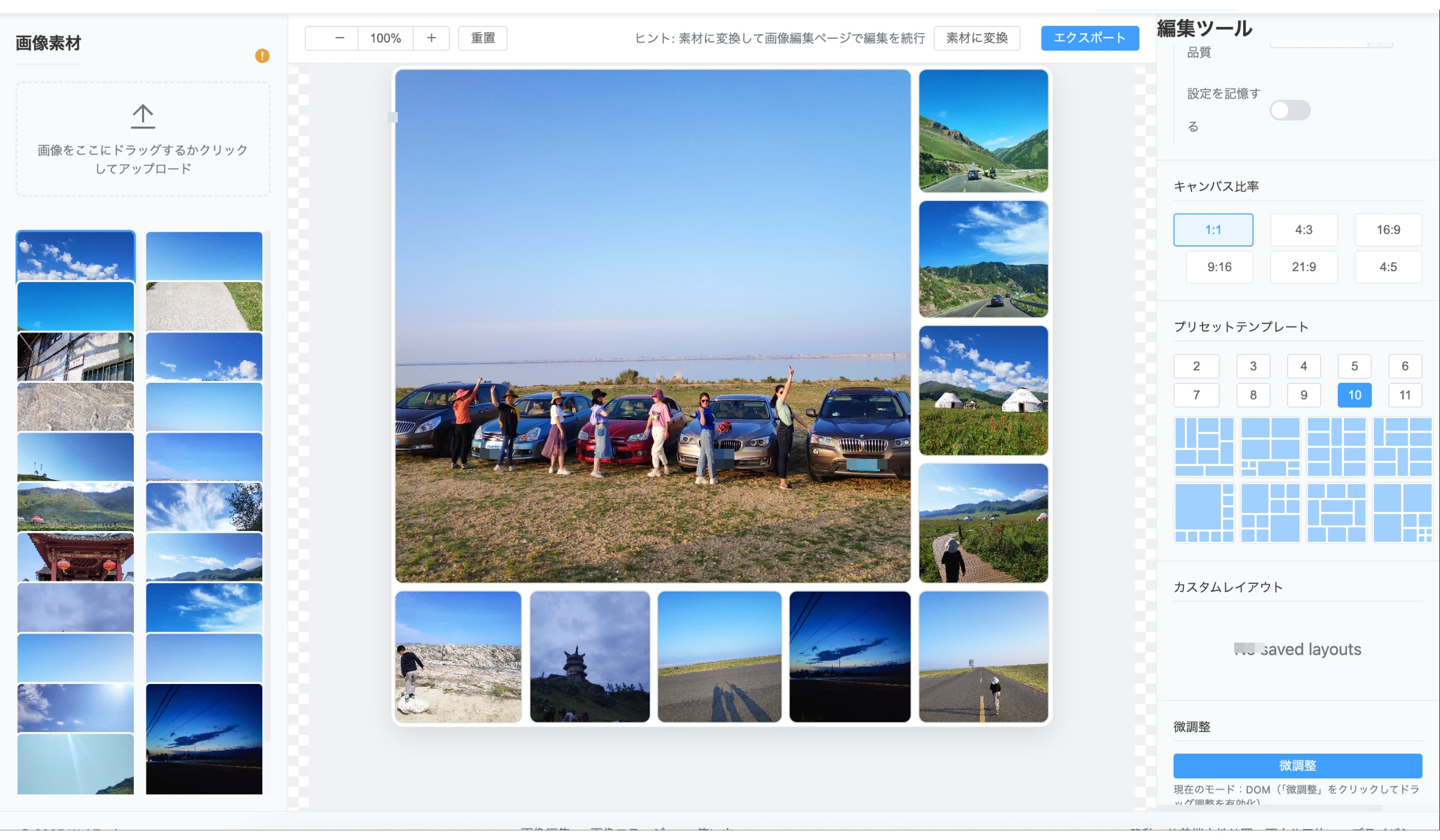
前置準備
- Cursor
- 版本:1.3.9
- cursor rules: https://cursorpractice.com/zh/cursor-tutorials/prompts/system-prompts
- agent: claude-4-sonnet-thinking、GTP-5
- project rules: ./cursorpractice-06-10xUse.md
- 可選:Gemini CLI
- 安裝:npm install -g @gemini-cli/gemini
- 使用:gemini --help
- 註冊好google賬戶
項目詳細步驟
- 進入google Analytics頁面,點擊右下角settings-create-選擇property
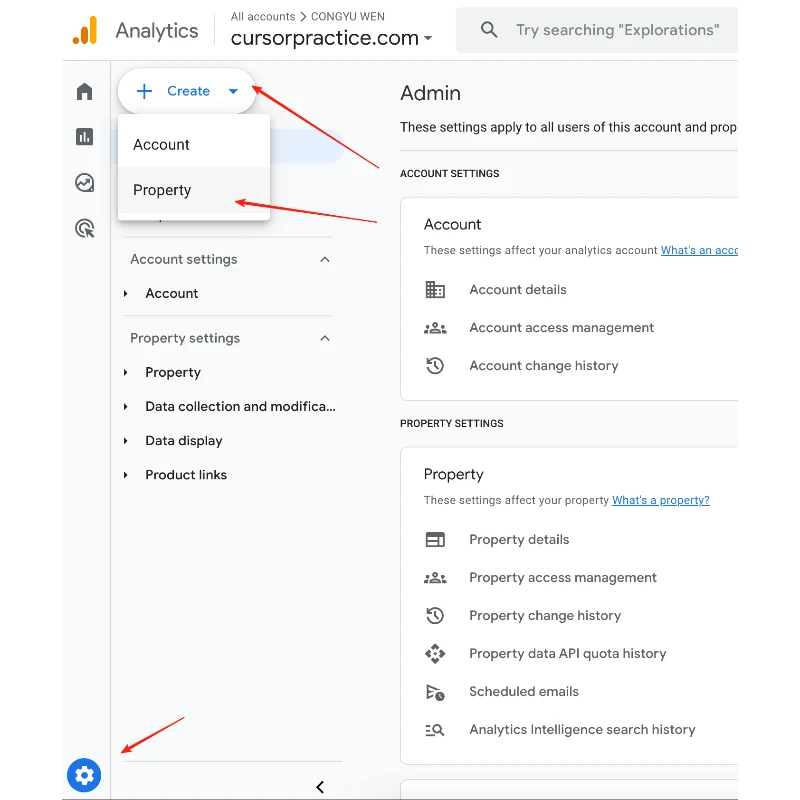
- 輸入域名作為名稱,點擊下一步
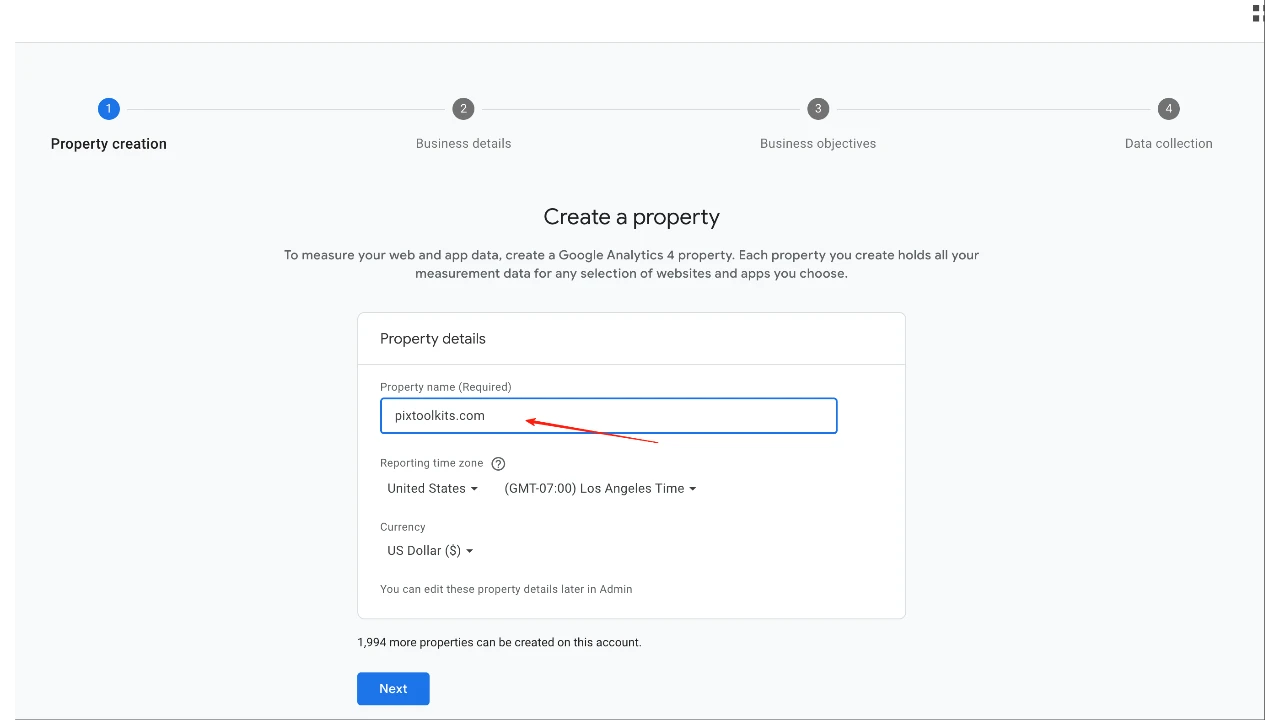
- 選擇電子和網絡,小型公司1-10人
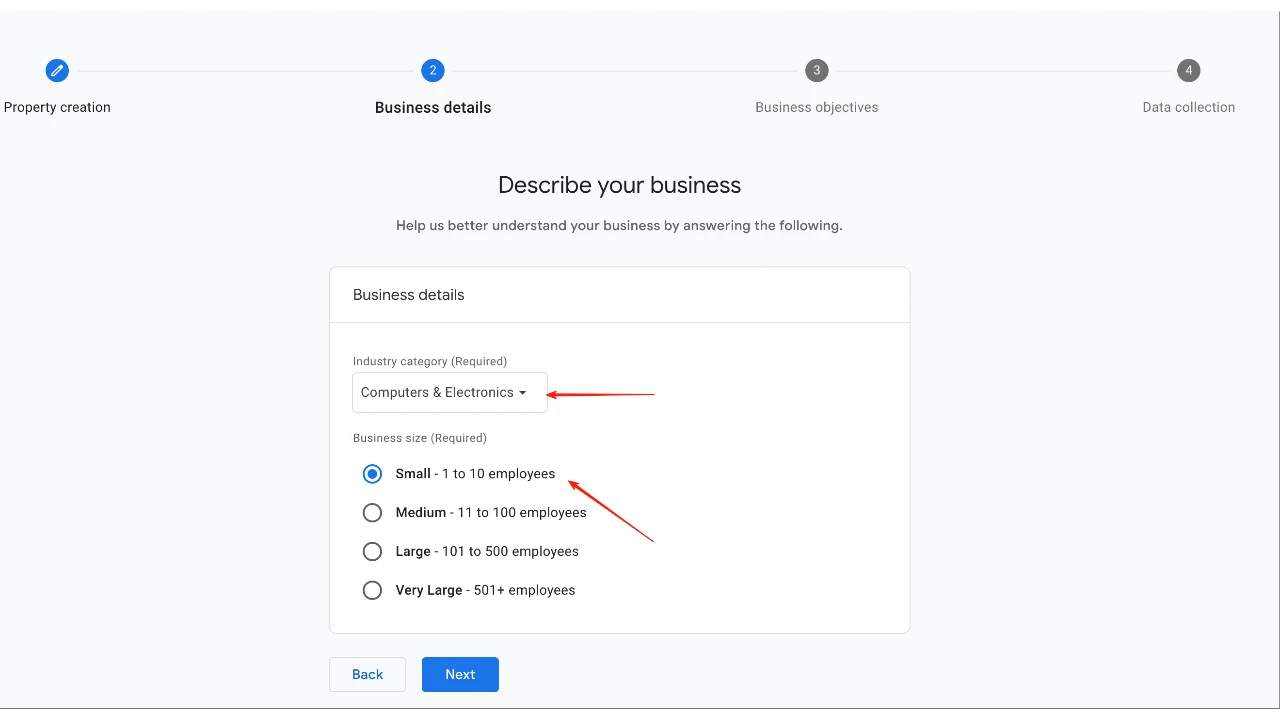
- 根據實際需求,選擇商業目的
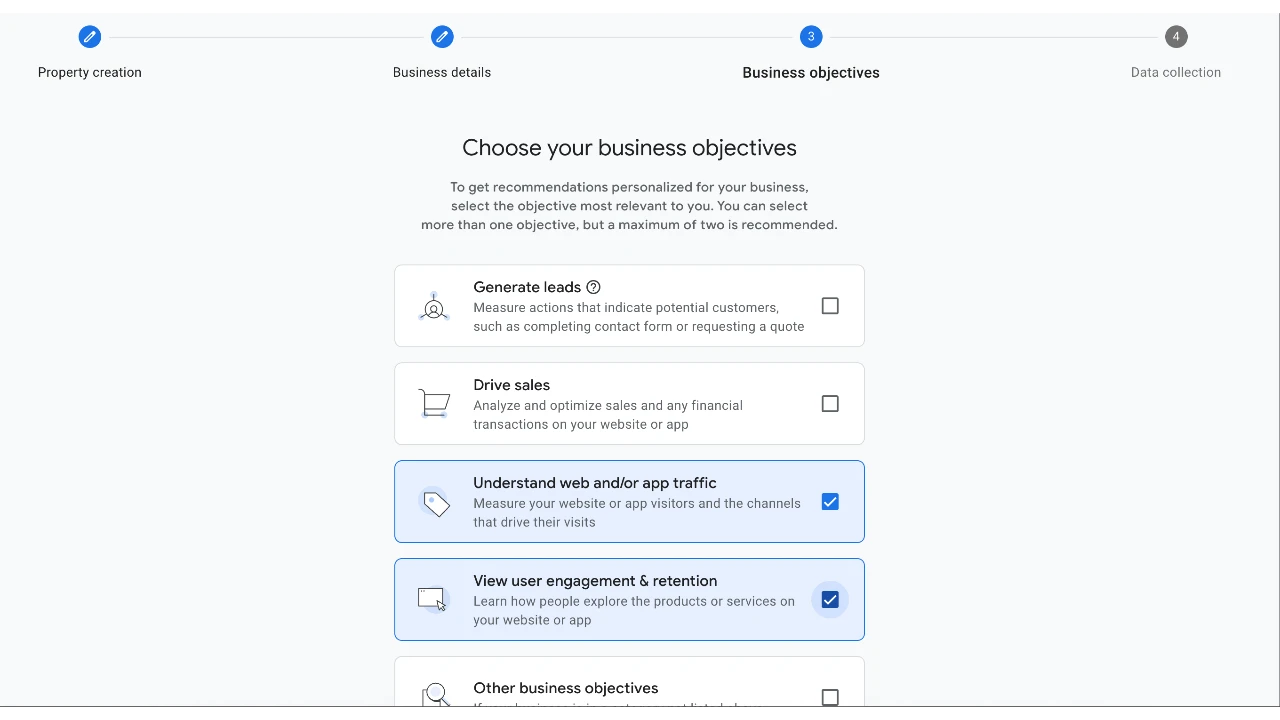
- 由於是網站,選擇 「Web」 作為平台
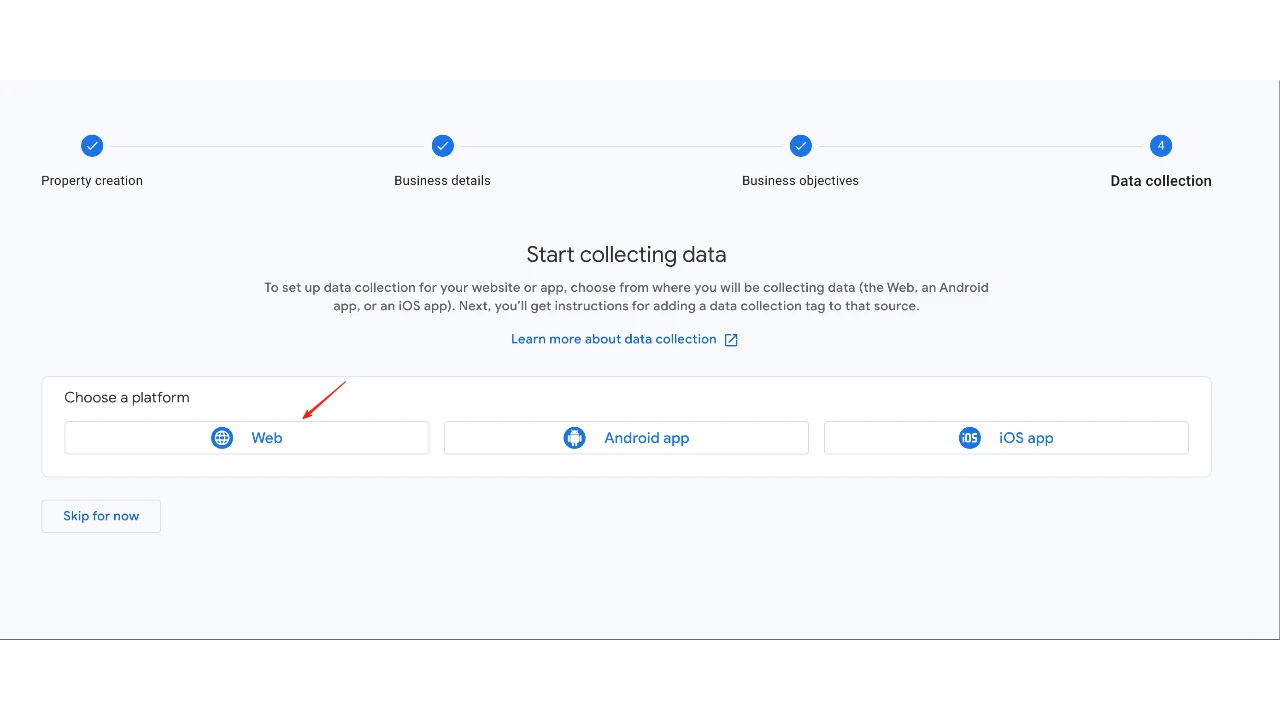
- 在「網站 URL」處輸入你的域名,點擊右上角的「Create & continue」完成創建
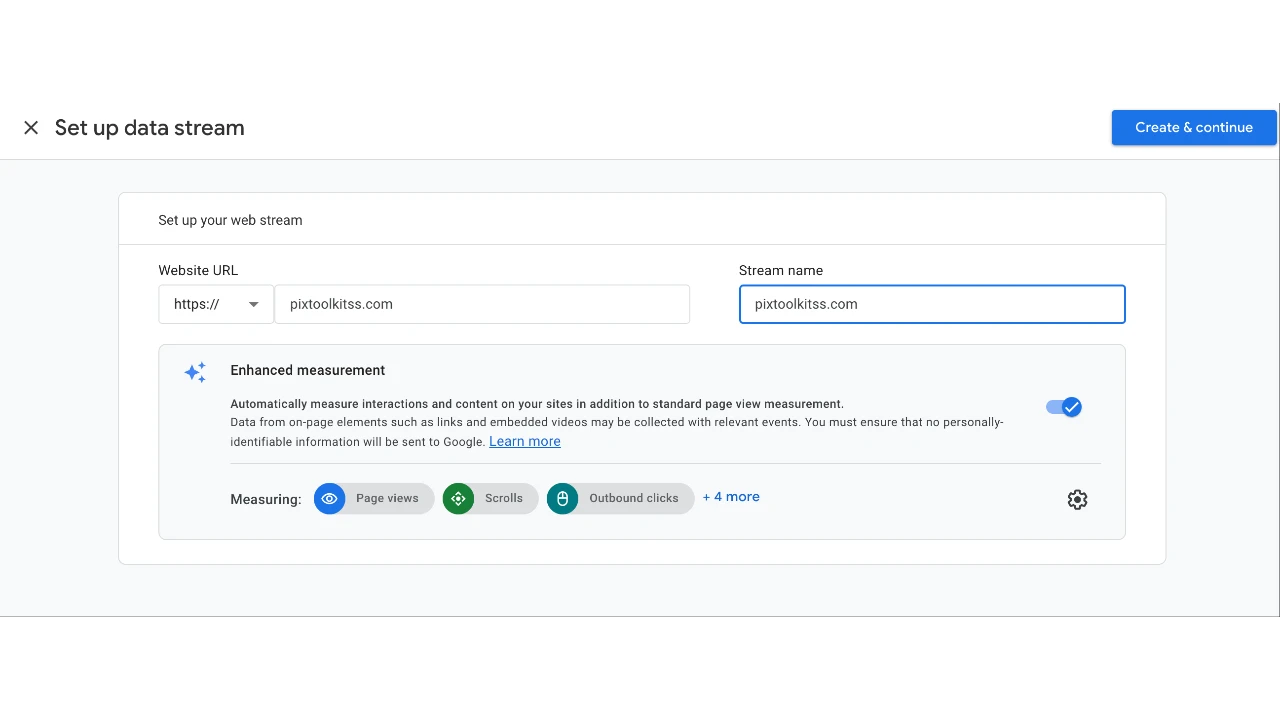
- 等待系統生成跟蹤代碼(Measurement ID / gtag.js),複製頁面中提供的代碼片段
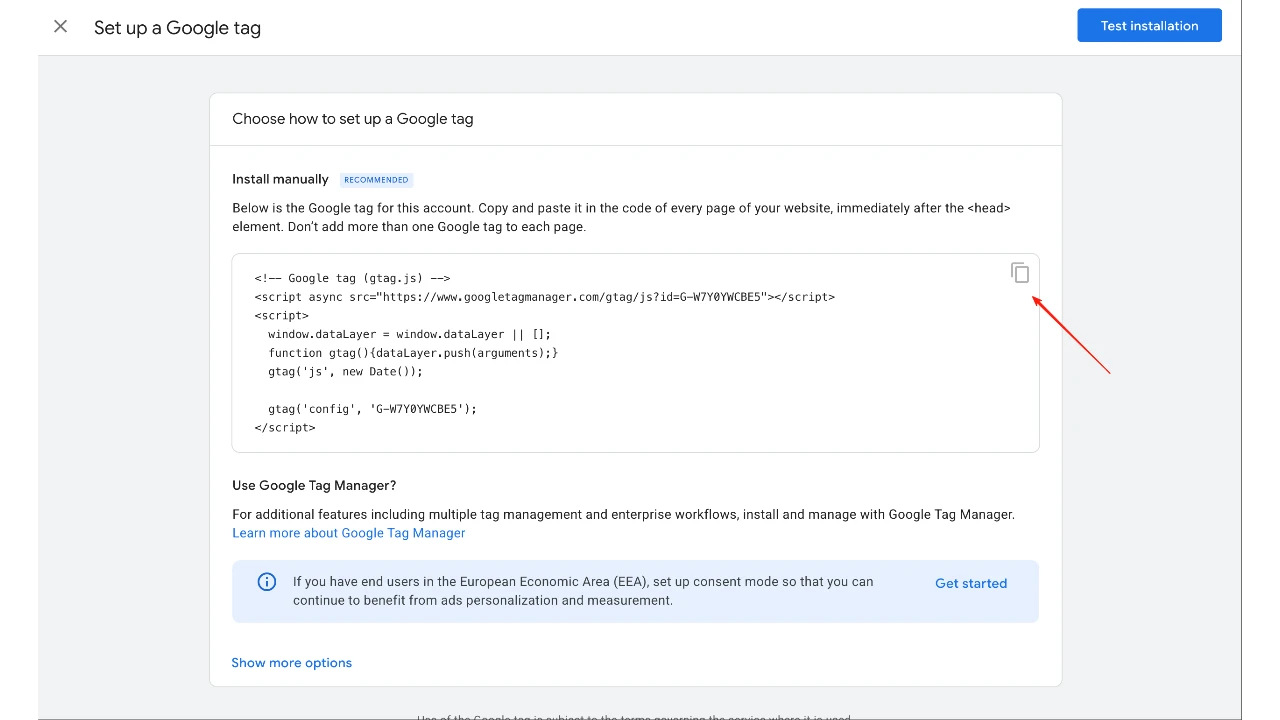
- 將代碼片段交給 Cursor 或手工加入到網站的 部分,保存並部署網站
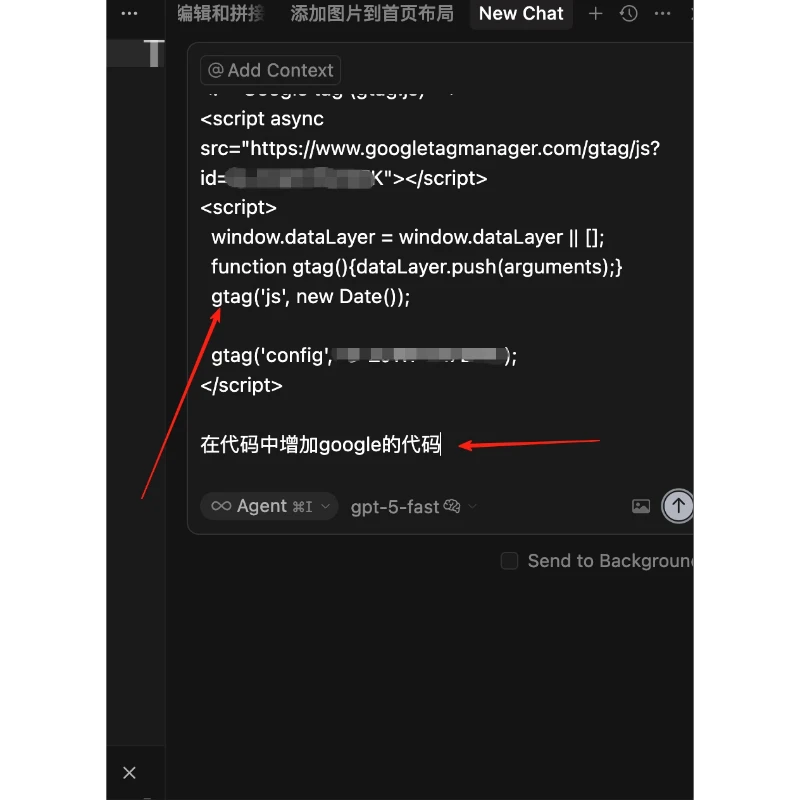
- 部署後,登入 Google Analytics 打開「即時」報告,確認是否已有訪問數據
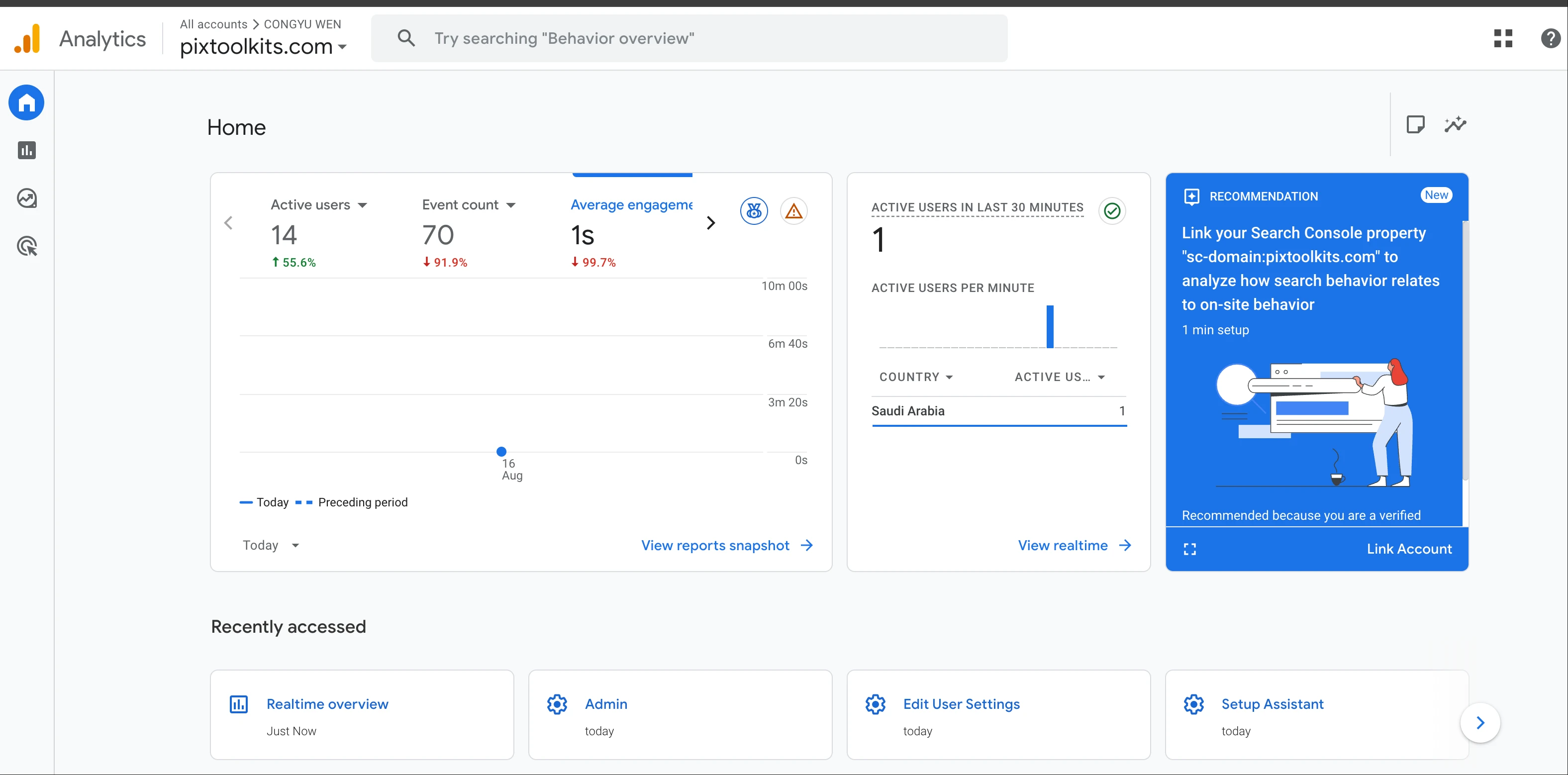 小貼士:
小貼士: - 若即時數據未顯示,先確認 Measurement ID 是否正確、頁面已成功部署且沒有被瀏覽器擴展/隱私設置攔截;等待 1-5 分鐘常可見數據。
- 推薦將跟蹤代碼放在全局模板的 ,保證所有頁面都能上報。
系列
- Cursor實踐項目-13-用Cursor快速開發社交媒體圖片工具:從構思到上線全流程指南(一)
- Cursor實踐項目-14-用Cursor快速開發社交媒體圖片工具:從構思到上線全流程指南(二)-基礎圖片處理、剪切板圖片便捷處理
- Cursor實踐項目-15-用Cursor快速開發社交媒體圖片工具:從構思到上線全流程指南(三)-照片牆、圖片拼接
- Cursor實踐項目-16-用Cursor快速開發社交媒體圖片工具:從構思到上線全流程指南(四) — 域名購買+github+vercel+cloudflare->網站線上發佈
- Cursor實踐項目-17-用Cursor快速開發社交媒體圖片工具:從構思到上線全流程指南(五) — 透過Google Analytics分析網站訪問情況(當前篇)